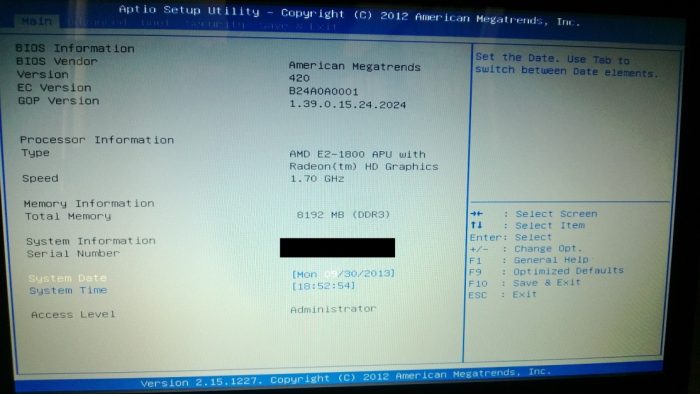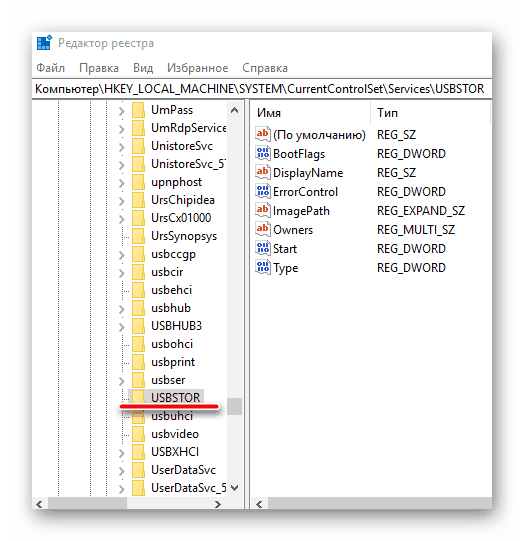Az USB port nagyon fontos, nagyon fontos elem minden számítógép számára. Ez az univerzális adatátviteli módszer tökéletesen felváltotta a rengeteg különféle aljzatot, amelyek a megjelenése előtt voltak. Természetes, hogy a kikötőkkel kapcsolatos bármely problémát a legsúlyosabbnak tekintik, és gyors megoldást igényel. Szerencsére ezek közül a megoldások közül sok mindenki számára elérhető. Miért nem működnek megfelelően a laptop USB portjai? Ennek oka lehet a hardver és a szoftver.
Hibaelhárítási módszerek
Mielőtt hordozná laptopját egy szervizközpontba, javasolt egy sorozat elvégzése. A legtöbb esetben a szakember iránti igény eltűnik.
Ellenőrizze a port állapotát
Az első lépés a fészkek vizuális ellenőrzése. Ezekben gyakran por és szennyeződés halmozódik fel, ami akadályozhatja a megfelelő működést. Nem véletlen, hogy sok gyártó laptopjait speciális csatlakozókkal látja el. A tisztítást speciális kefével végezheti.
Ha az ellenőrzés során a portok mechanikai sérüléseit észlelték, akkor az egyetlen lehetőség ezek cseréje. A cserét leginkább egy szervizközpontban lehet elvégezni, mivel az új csatlakozót jól kell forrasztania, amit otthon nehéz elvégezni.
PC újraindítás
Indításkor javasoljuk, hogy vegye le az akkumulátort a laptopról, és hagyja, hogy ezen formában álljon körülbelül öt percig. Ezután az akkumulátor visszatér a helyére, és a laptop bekapcsol. Ilyen induláskor az operációs rendszer újra elemzi a laptop teljes hardverkomponensét.
A BIOS beállítása
Időnként a nem működő USB-portok teljes problémája az, hogy a BIOS-ban ezt a funkciót egyszerűen letiltják. Ennek engedélyezéséhez be kell lépnie a BIOS-ba (a kulcsok eltérőek lehetnek), menjen az „Advanced” fülre, és ügyeljen a „USB ...” elem melletti feliratra. Ha a funkció engedélyezve van, a címkének „Engedélyezve” legyen. Időnként engedélyeznie kell. Ehhez válassza ki ezt a sort, és válassza ki a kívánt elemet a legördülő listából.
Vezérlő frissítése
Ez a módszer segít abban az esetben, ha a probléma az, hogy a laptop nem látja az USB-t, a szoftverben van. A vezérlő illesztőprogramjai telepítve vannak, de nem jelennek meg megfelelően. A probléma megoldásához el kell lépnie a számítógép "Feladatkezelőjéhez".
Miután az összes telepített eszköz listája megjelenik a képernyőn, meg kell találnia az „USB vezérlők” elemet. Ez a szakasz számos USB-eszközt mutat be, amelyeket frissíteni kell. Ehhez válassza ki a kívánt elemet a helyi menüben. Ezután ellenőriznie kell a portok működőképességét.
A vezérlő eltávolítása
Radikálisabb módszer a probléma megoldására. Ugyanebben a „Feladatkezelőben” a „Frissítés” elem helyett válassza a „Törlés” elemet. De érdemes figyelembe venni, hogy ezután az összes USB eszköz (billentyűzet, egér, modem, stb.) Nem működik. Ezután újra kell indítania a laptopot.
A rendszer bekapcsolás közben ismét hozzáteszi az összes USB-vezérlőt a listájához, frissítve az illesztőprogramokat. Ha a probléma a rendszerben volt, akkor ezen manipulációk elvégzése után a portok újra működni fognak.
Windows rendszerleíró adatbázis
Ez a módszer valamivel bonyolultabb, mint az előzőek, mivel annak végrehajtásához meg kell változtatni a nyilvántartást. Ez a következőképpen történik:
- Megnyílik a Beállításszerkesztő (parancssor - regedit);
- a megnyíló ablakban menjen az út mentén HKEY_LOCAL_MACHINE - SYSTEM - CURRENTCONTROLSET - SZOLGÁLTATÁSOK - USBSTOR;
- ebben a mappában található a "start" fájl, amelyet meg kell változtatni;
- a megnyíló ablakban figyelni kell a számra egy speciális ablakban, ha a szám "4", akkor azt a "3" -ra kell cserélni;
- A módosítások mentésre kerülnek, és a számítógép újraindul.
Ha a fenti módszerek egyike sem tudja visszatérni a porthoz a munkaképességhez, akkor ennek oka valószínűleg a hardver, és ezért a legjobb, ha azt a szolgáltató központban javítja.